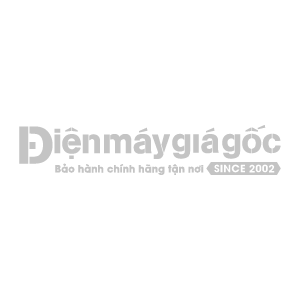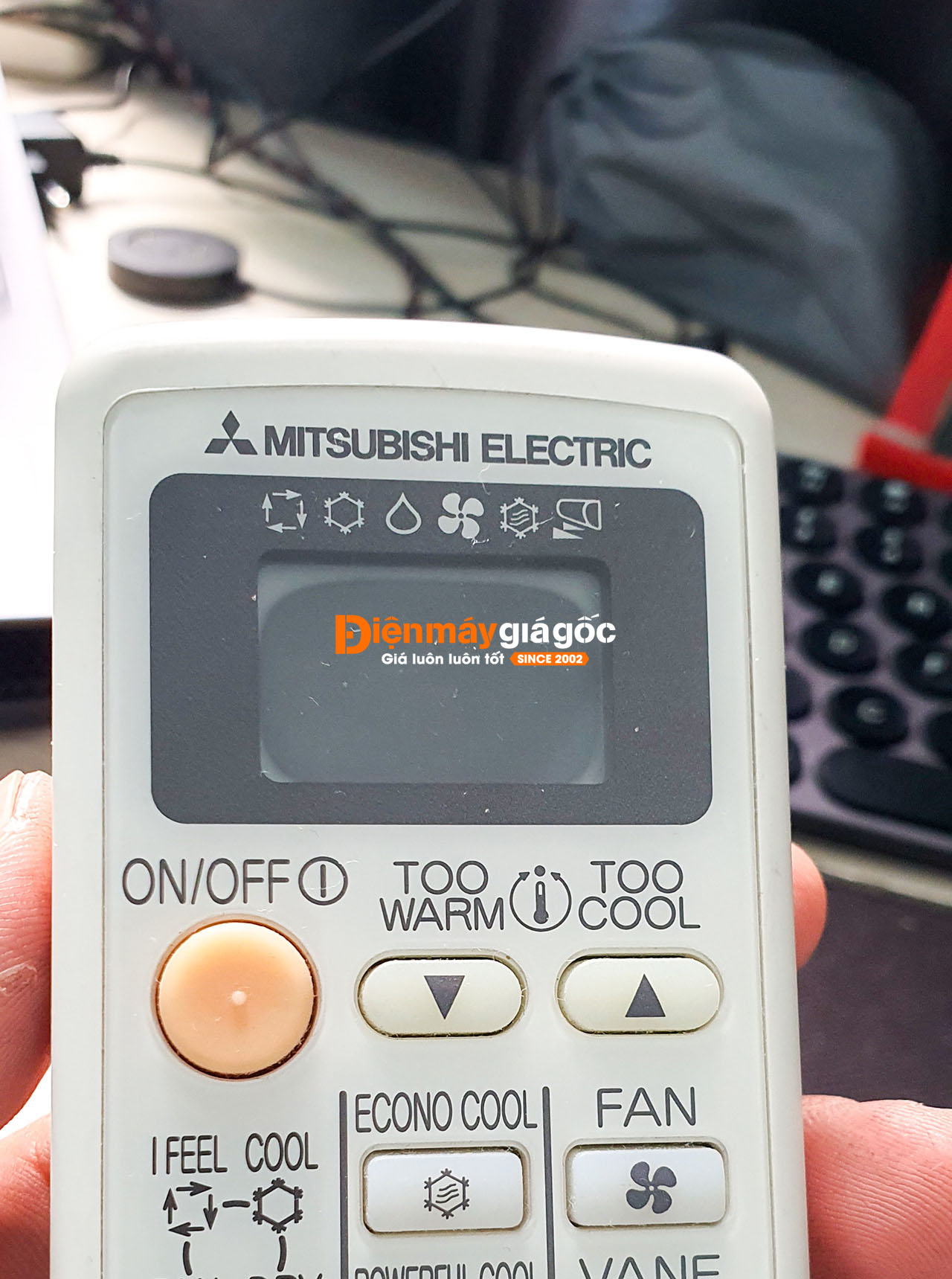Mục lục
Cách Tải Ứng Dụng Panasonic Comfort Cloud và Tạo Tài Khoản Panasonic ID
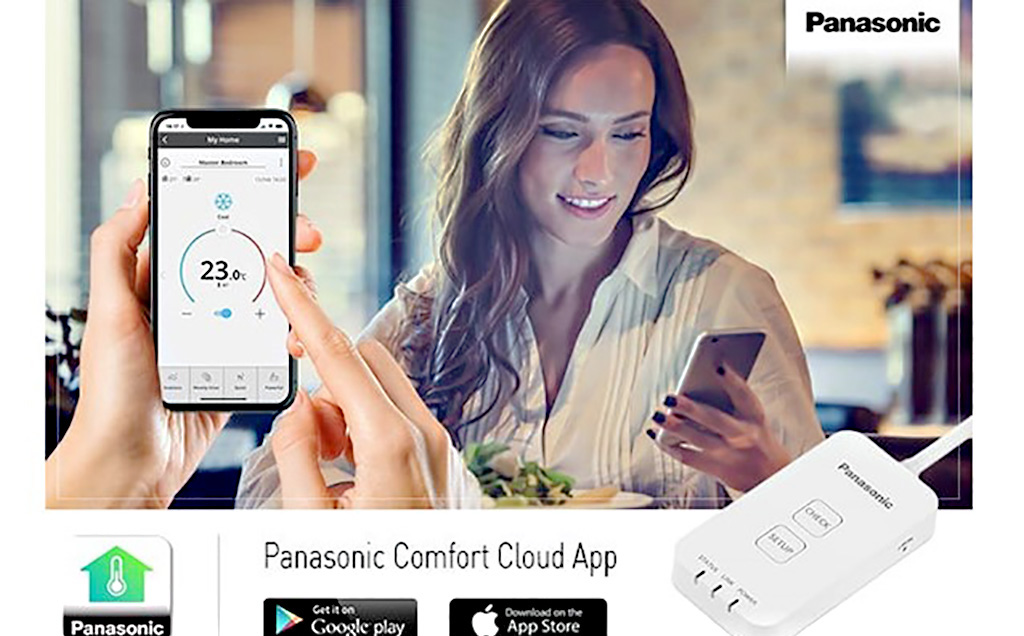
I - Tải Ứng Dụng Panasonic Comfort Cloud
1 – Yêu cầu điện thoại phải là Smart Phone.
- Với hệ điều hành Android : Phải là phiên bản Android từ 4.4 trở lên.
- Với IOS : Phải là từ IOS 9.0 trở lên.
(Với Kết nối chế độ AP, yêu cầu phải IOS 11 trở lên)
2 – Truy cập vào kho ứng dụng trên điện thoại.
- Android : CH-Play (Google Play Store).
- IOS : App Store.
- Gõ vào mục tìm kiếm trên App “Panasonic Comfort Cloud” => chọn tìm kiếm.
- Tích chạm vào ứng dụng “Panasonic Comfort Cloud” => chọn Cài Đặt.
(Chờ tải về và cài đặt thành công)
II – Tạo Tài Khoản Panasonic ID
Đầu tiên bạn mở ứng dụng “Panasonic Comfort Cloud” đã cài đặt về Smart Phone lên.
Sau đó hãy tích vào mục Tạo “ID Panasonic mới”.
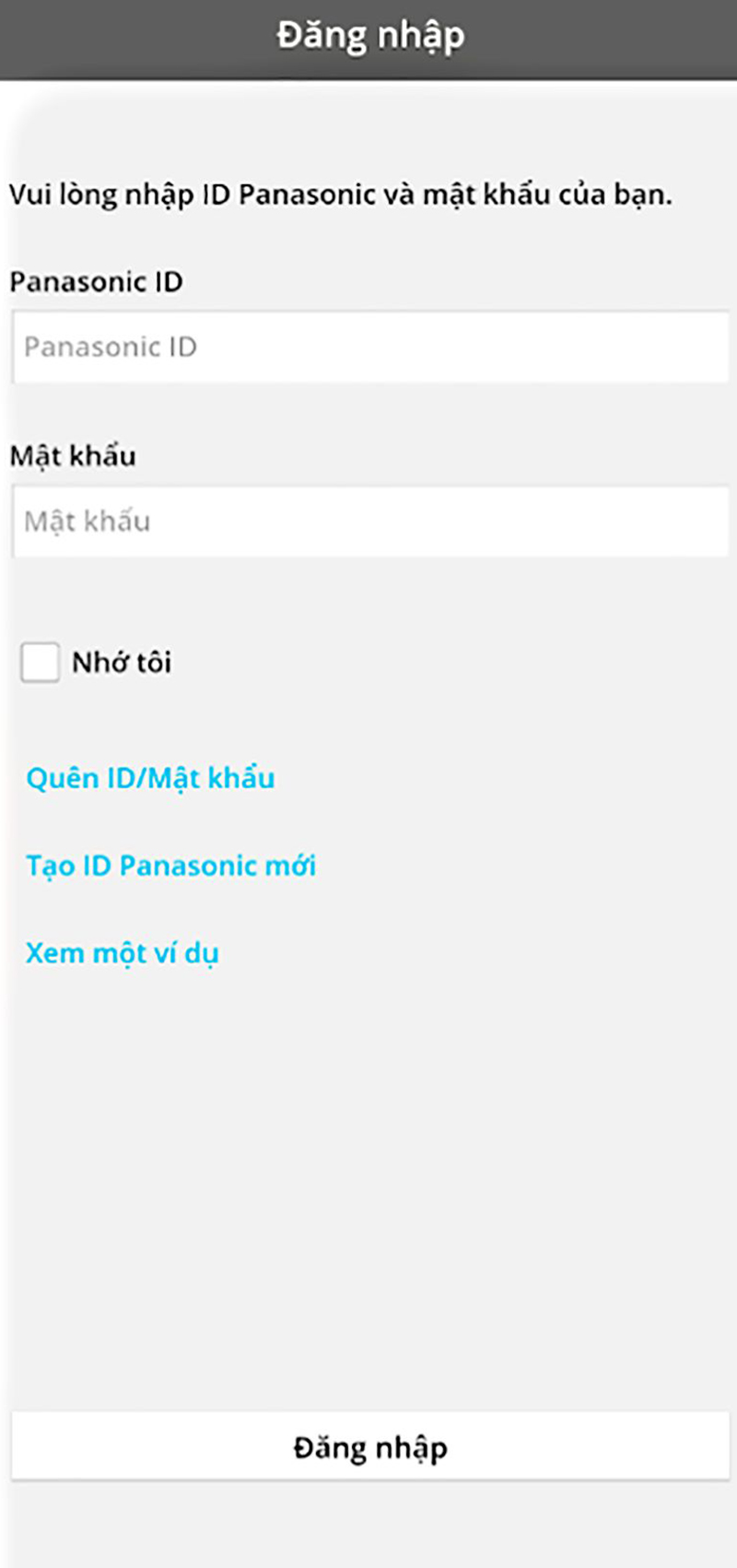
Sau khi tích vào Tạo Tài Khoản Panasonic ID mới, bạn phải điền đầy đủ thông tin hiện ra ở hình bên dưới bao gồm:
- Nhập địa chỉ mail.
- Nhập lại địa chỉ mail.
- Tạo mật khẩu mới : (A@a12345).
- Xác thực mật khẩu đã tạo : (A@a12345). *Lưu ý : Không được nhập mật khẩu cũ của Email, mật khẩu phải đạt từ 8 ký tự trở lên, bao gồm chữ in hoa, ký tự đặc biệt, in thường và số.
- Tên.
- Họ.
- Chọn : Năm sinh/Tháng/Ngày.
- Chọn : Giới tính
- Chọn : Quốc Gia.
- Nhập ký tự văn bản phía trên.
- Chọn : Chấp nhận và đi đến mục tiếp theo.
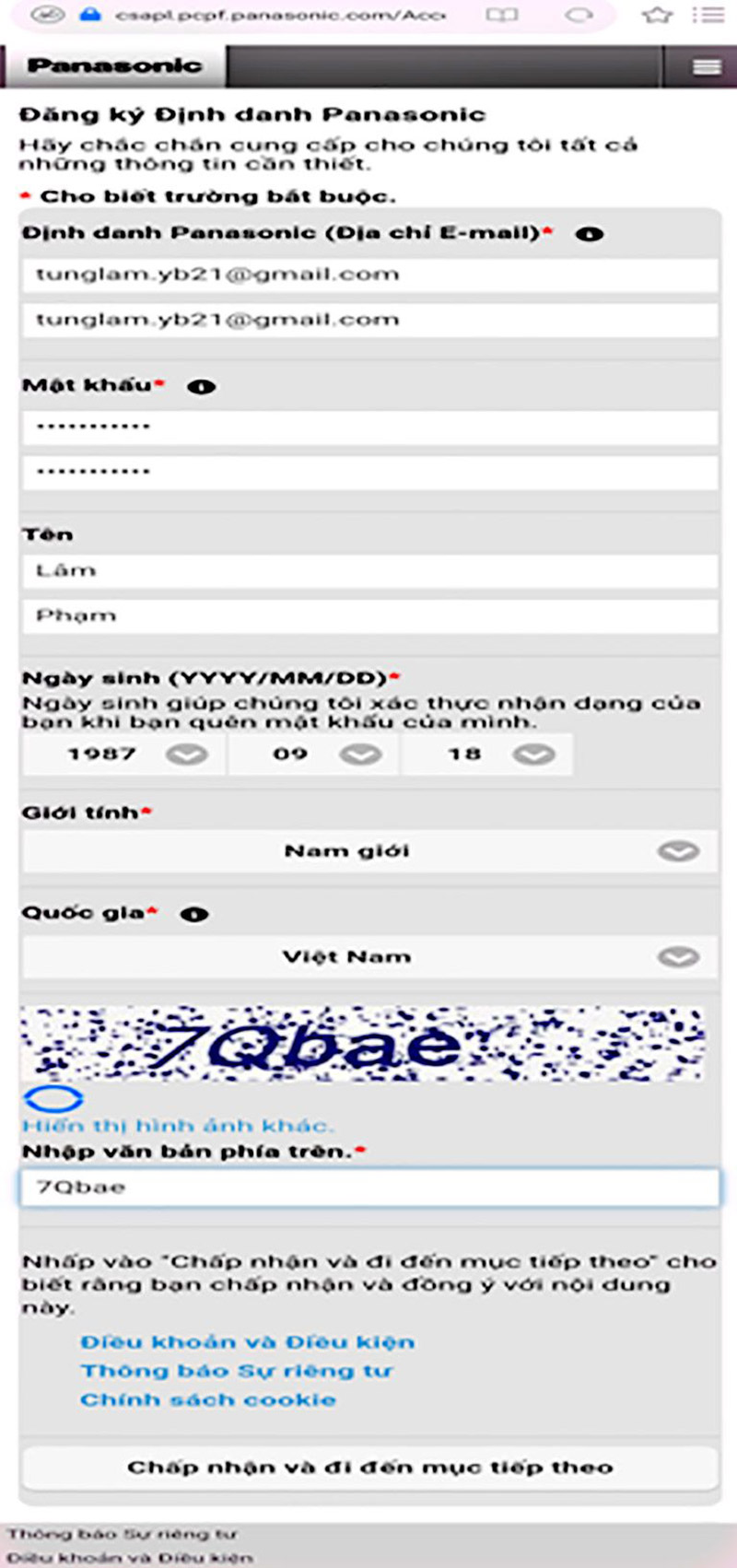
Khi bạn đã điều đầy đủ thông tin, bạn Nhấn chọn tạo tài khoản
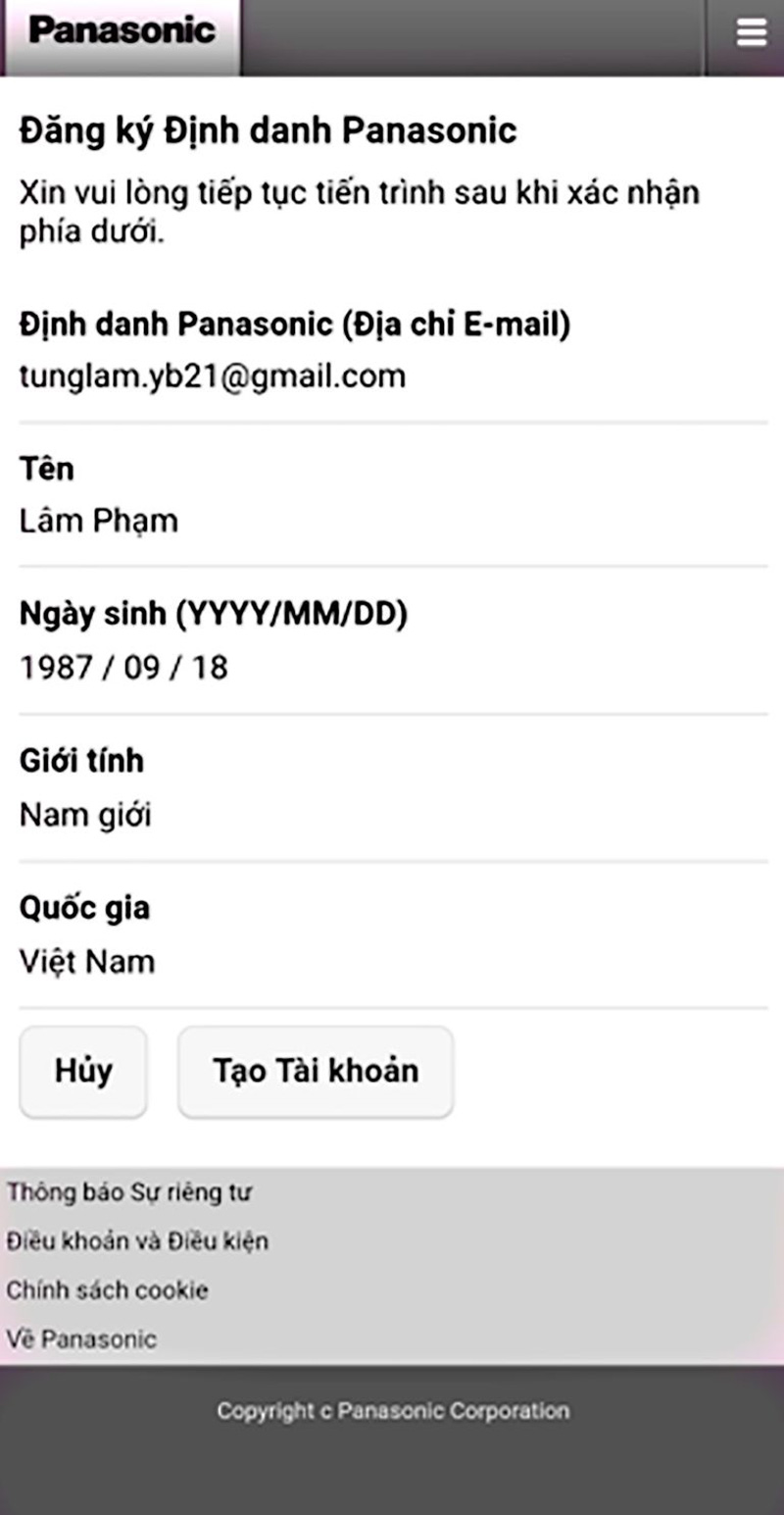
Bạn sẽ nhận được email của hãng gửi về và Hãy tích vào những đường link này để xác thực tài khoản (Chỉ cẩn tích vào link để mở lên là được)
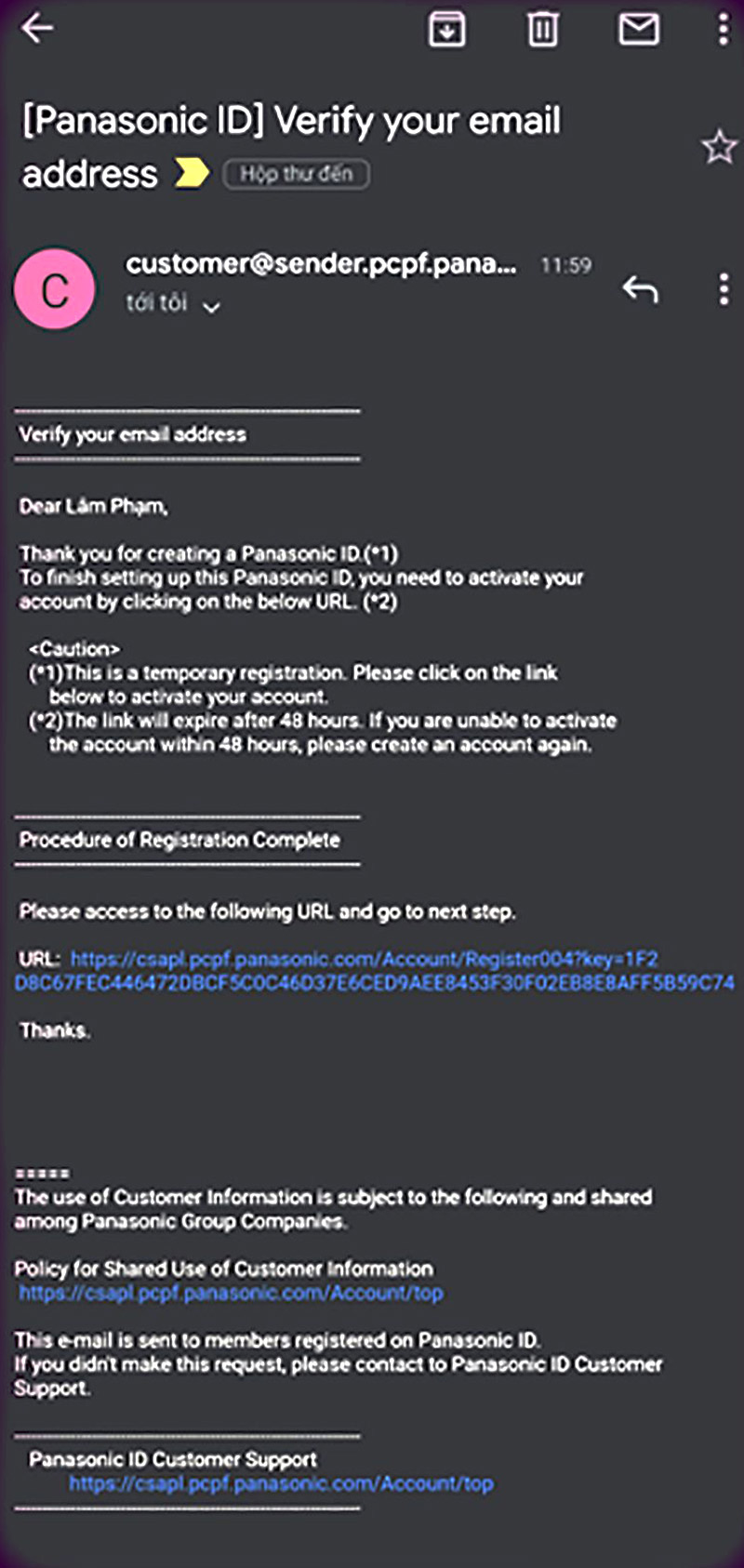
III – Đăng Nhập Và Sử Dụng “Panasonic Comfort Cloud”
- Nhập email đã đăng ký thành công.
- Nhập mật khẩu đã tạo.
- Tích chọn : Nhớ Tôi.
- Chọn : Đăng Nhập.
Lưu ý : Để sử dụng được chức năng điều khiển qua Wifi thì băng tần mạng wifi phát ra phải là băng tần 2.4Ghz, không hỗ trợ trên băng tần Wifi 5Ghz.
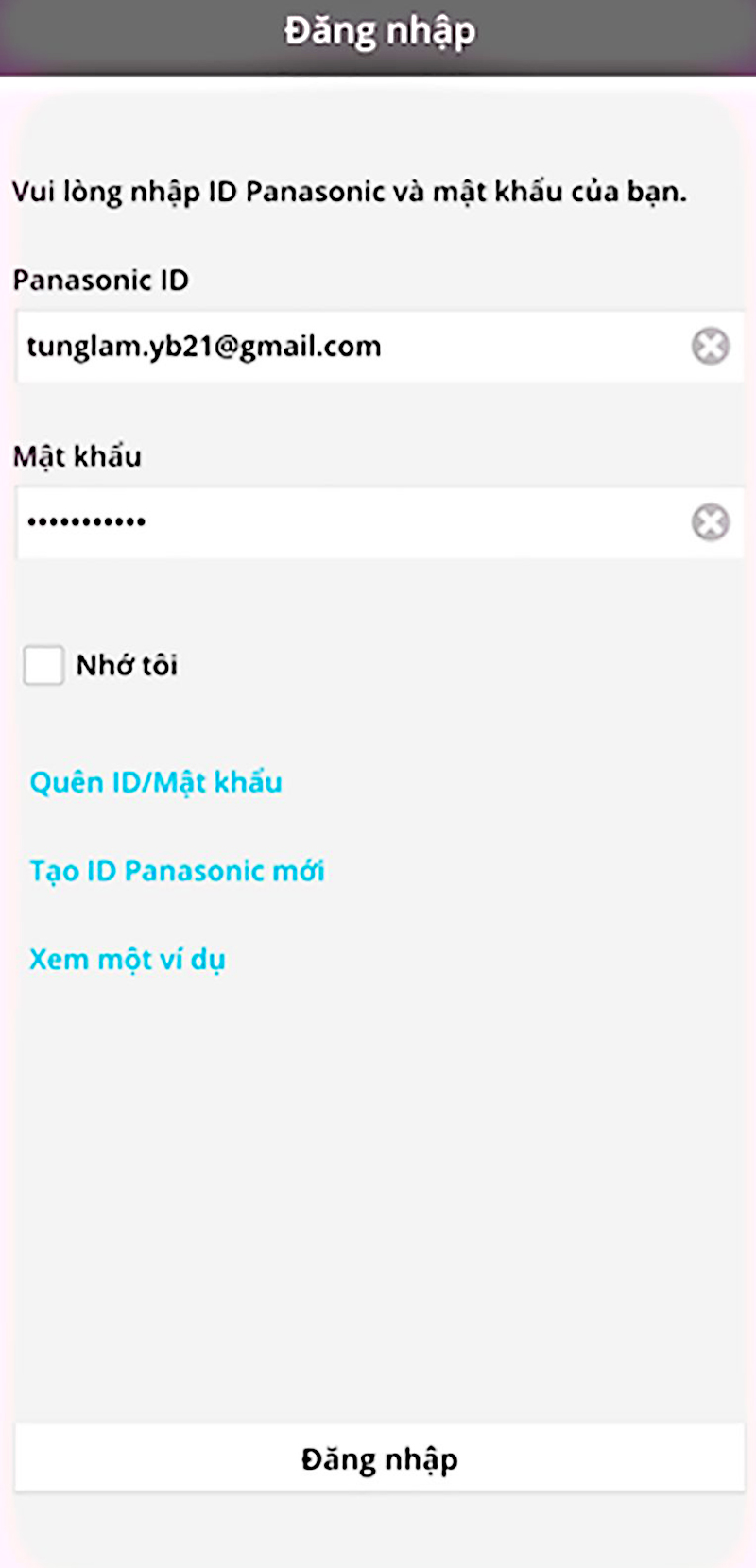
Sau khi đăng nhập xong bạn sẽ thấy hiện ra màn hình chính có dấu "+", hãy Tích vào dấu “+” để thêm thiết bị.
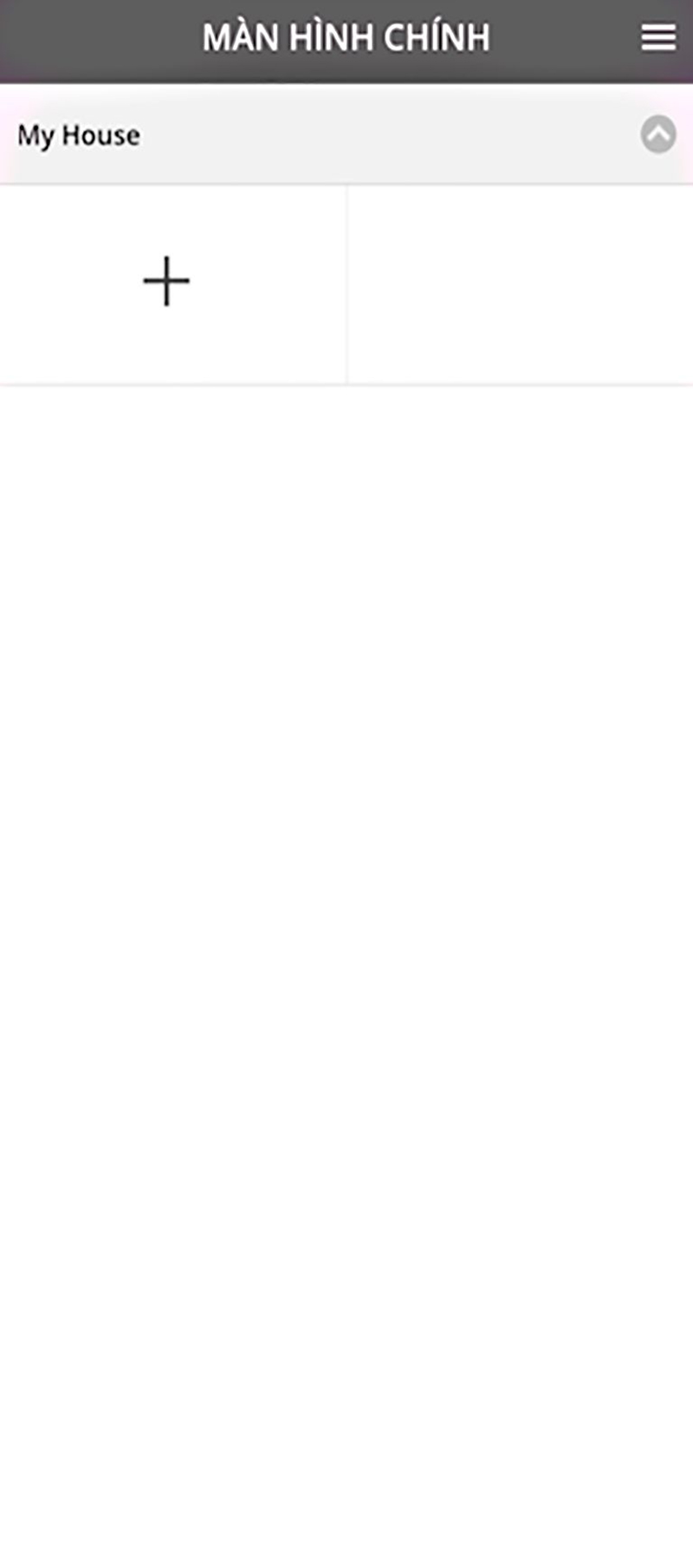
Sau khi bạn tích dấu "+" xong, màn hình sẽ chuyển sang mục thêm thiết bị mới, hãy tích Chọn mục “Điều hòa không khí"
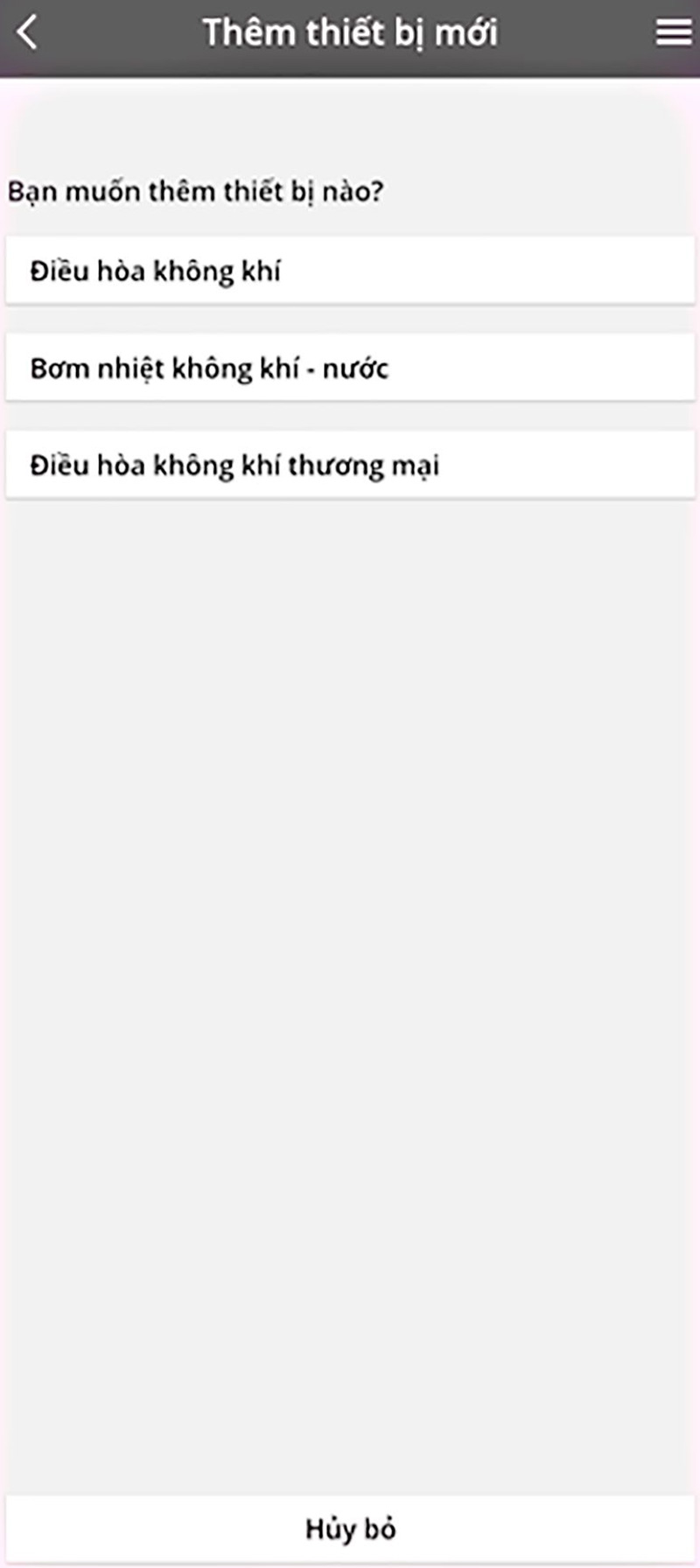
Tiếp theo màn hình sẽ hiện ra 2 mục như sau:
- Chọn “Mô – đun không dây tích hợp” (với những model tích hợp sẵn trong máy : WPU**WKH-8).
- Chọn “Bộ điều hợp không dây bên ngoài” (với những model không tích hợp sẵn trong máy)

Sau đó tích vào ô "Bắt đầu"
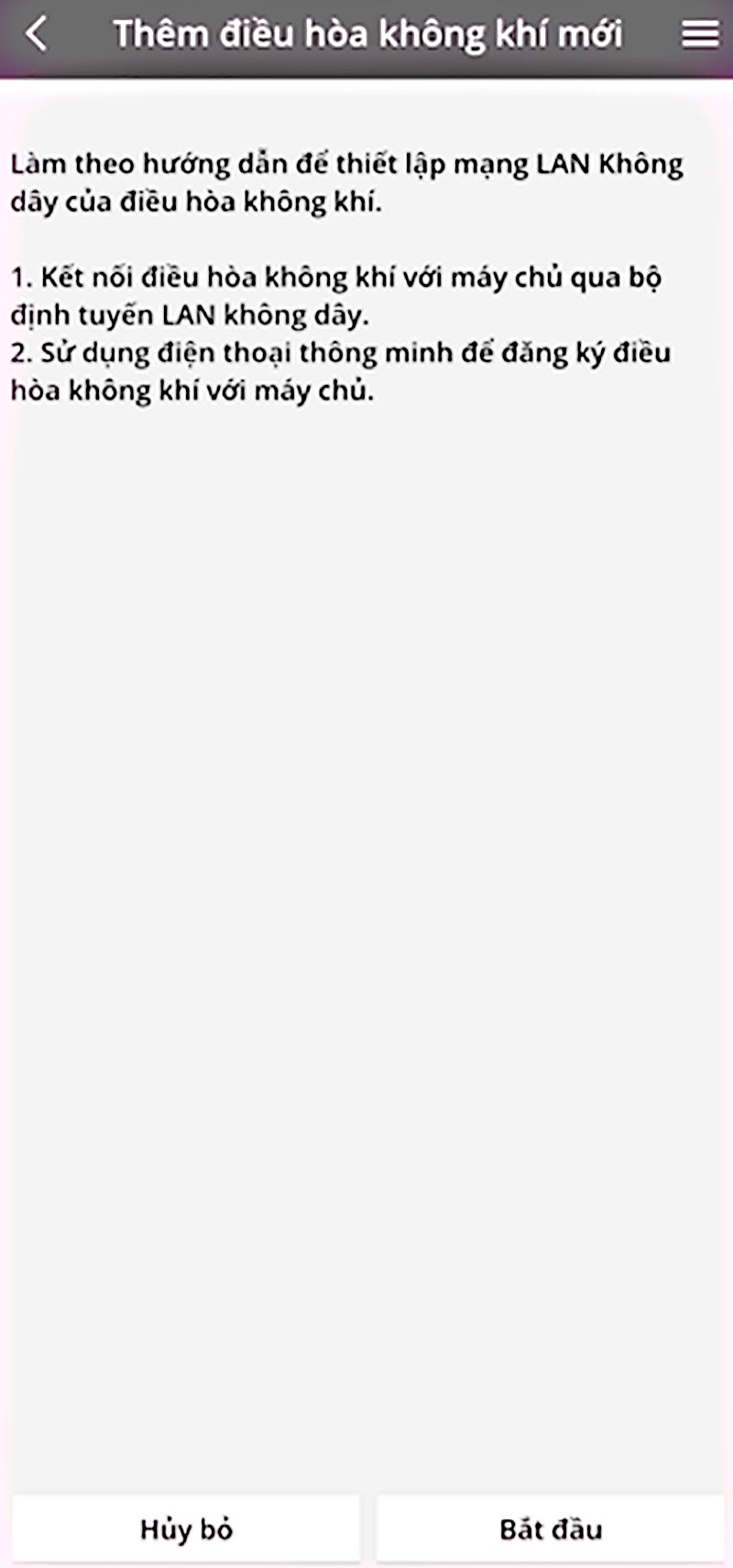
Màn hình sẽ hiện 2 mục như sau:
- Chọn “Điều hòa không khí mới mua” (cho máy mới, kết nối lần đầu).
- Chọn khác “Điều hòa không khí sử dụng trước đó” (cho máy đã kết nối trước đó)
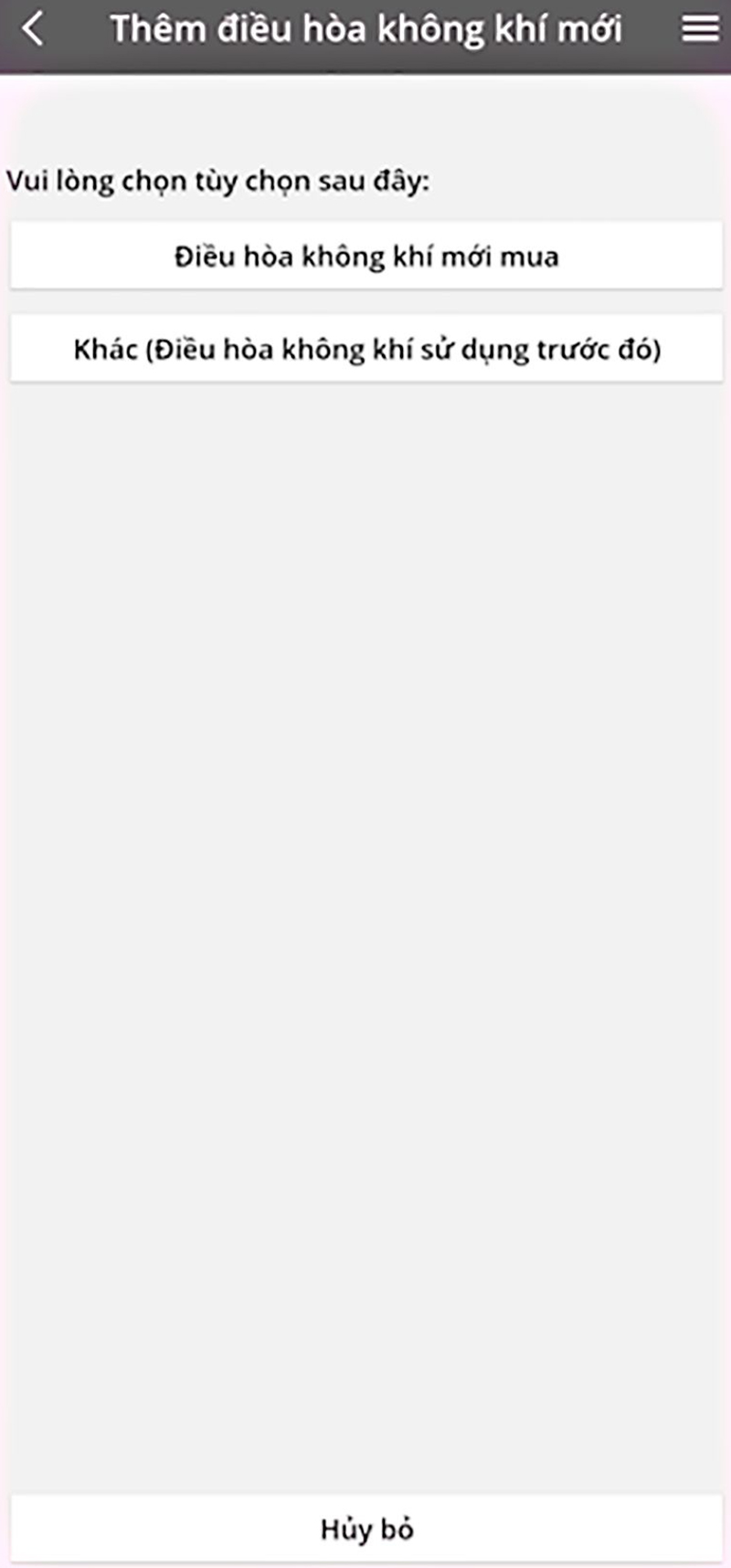
Bạn hãy chọn vào mục Chọn “Điều hòa không khí mới mua” (cho máy mới, kết nối lần đầu), màn hình sẽ hiện ra hướng dẫn kết nối với 3 bước như sau:
Bước 1
1 - Dùng que tăm nhỏ, hướng điều khiển về phía điều hòa, nhấn vào nút wifi chìm trên điều khiển (như hình dưới) để kích hoạt mô đun wifi tích hợp trong máy, lúc này đèn “Wireless LAN LED” trên dàn lạnh sẽ nhấp nháy.
2 – Nhấn chọn “Tiếp theo”
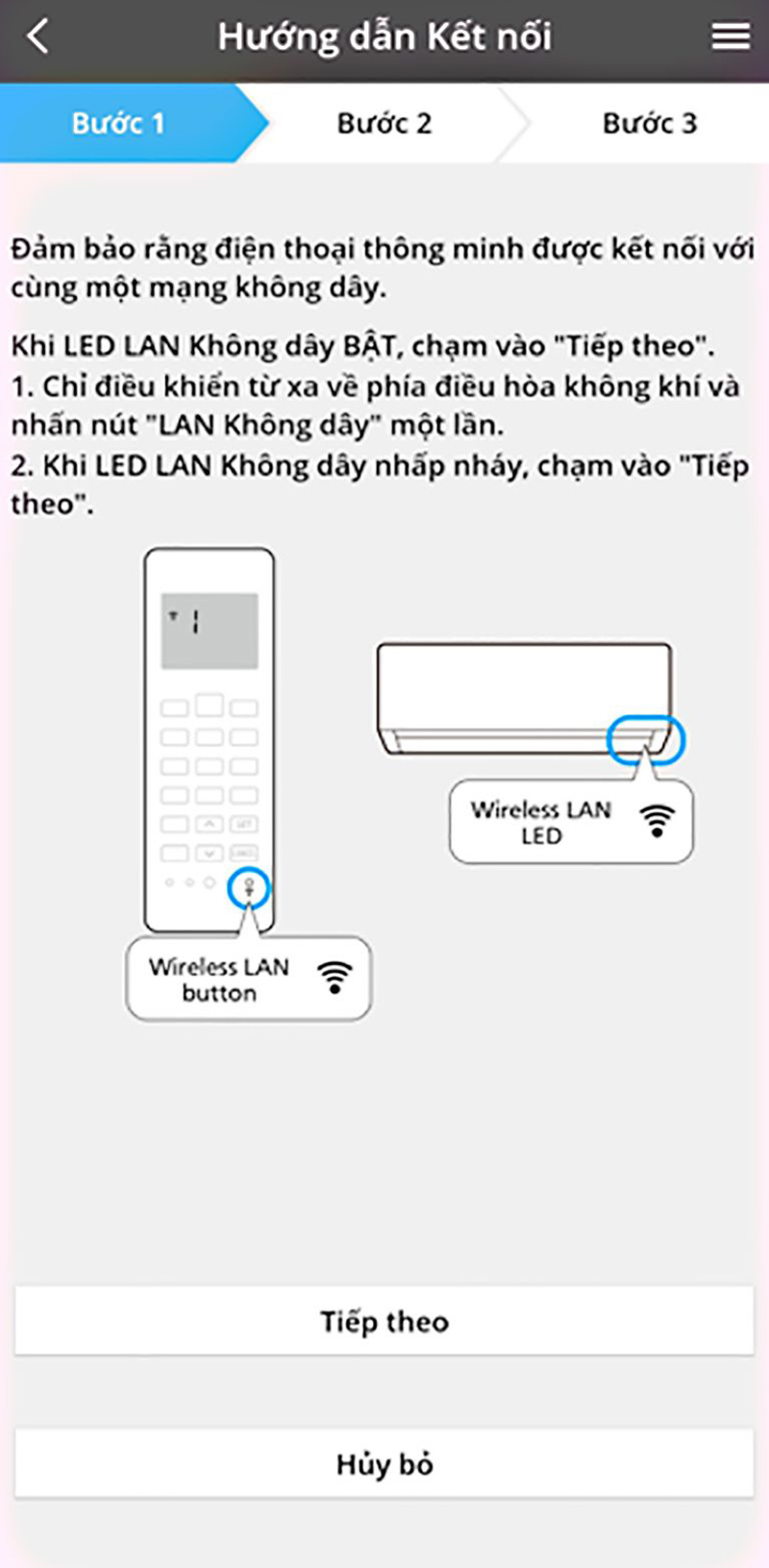
Tiếp theo đó, man hình hiện ra chọn nút khớp với trạng thái LED không dây. Hãy tích chọn LED đang nhấp nháy tương ứng với đèn “Wireless LAN LED” Trên Dàn Lạnh.
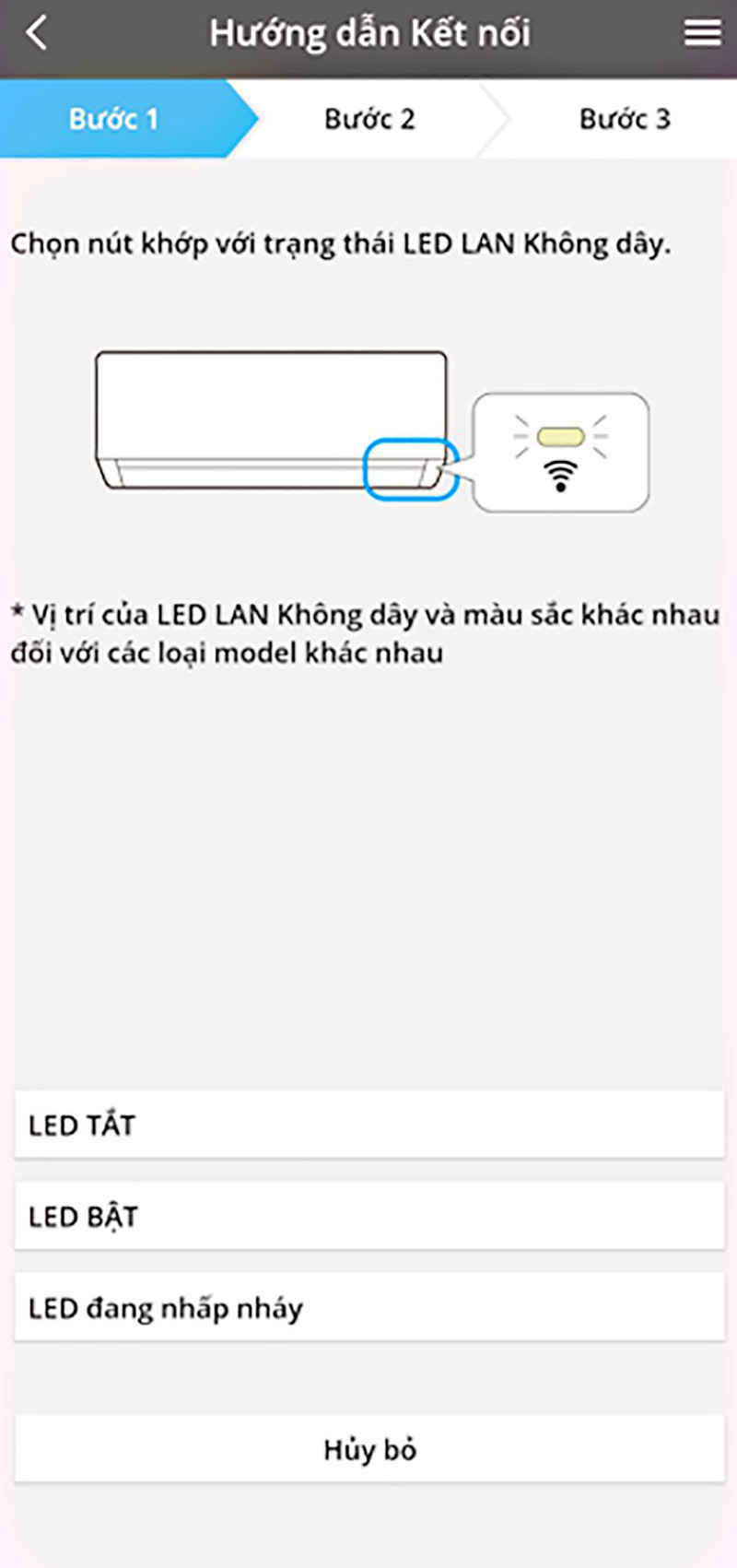
Thì màn hành hiện hai mục:
- Bộ định tuyến hỗ trợ WPS - Kết nối với chế độ WPS.
- Bộ định tuyến không hỗ trợ WPS - Kết nối với chế độ AP.
Hãy bấm chọn “Kết nối với chế độ AP”.
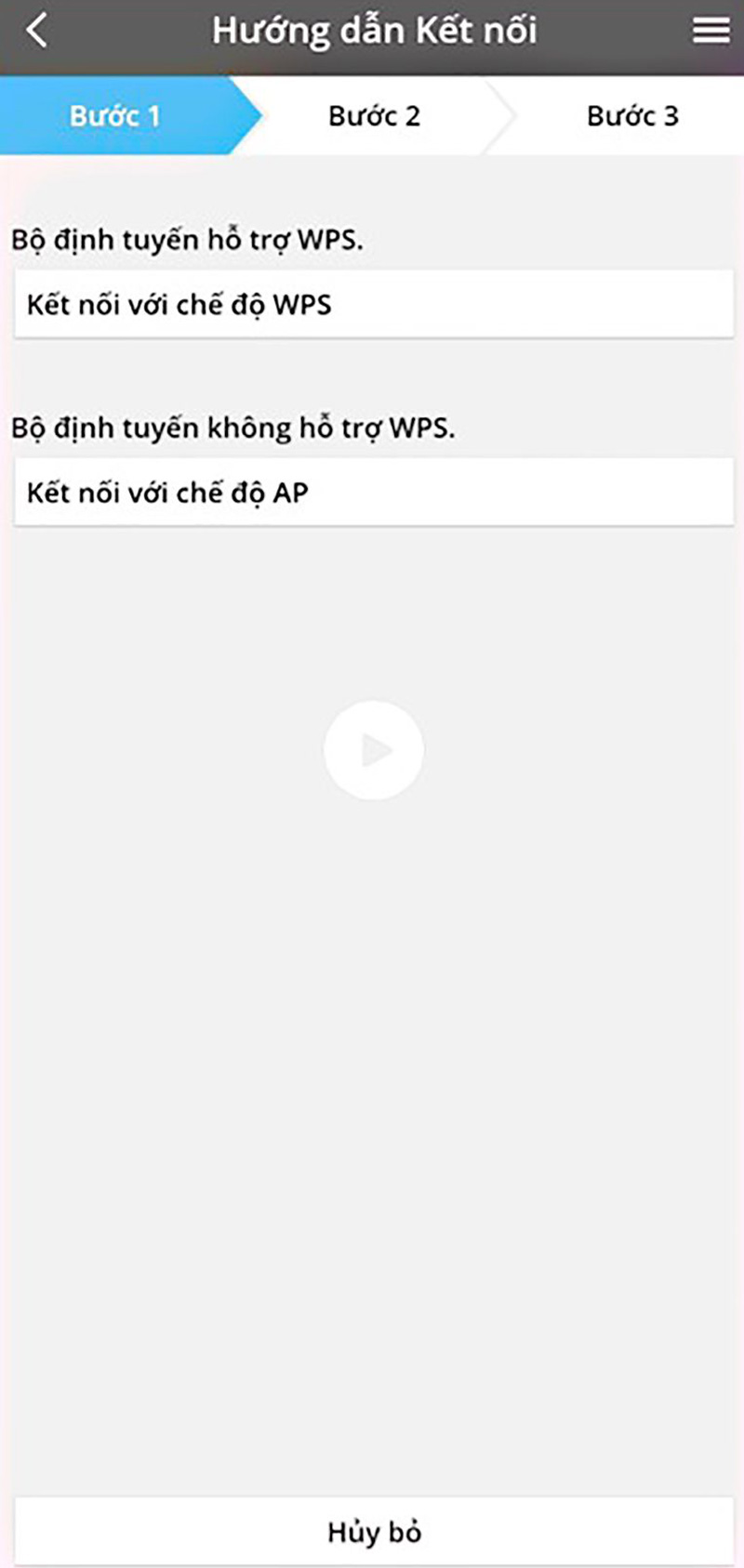
Sau khi tích chọn “Kết nối với chế độ AP”. Màn hình sẽ hiện ra nội dung nếu LED LAN không dây..... hãy thực hiện theo các bước sau:
1 – Lấy que tăm nhấn giữ vào phím wifi trên điều khiền (như hình dưới) trong 5 giây cho đến khi màn hình điều khiển hiển thị lên số “1”.
2 – Nhấn nút “Lên” hoặc “Xuống” trong khung timer trên điều khiển (như hình dưới) đến khi màn hình điều khiển hiển thị lên số “2”.
3 – Hướng điều khiển về mặt lạnh sau đó nhấn phím “SET”.
4 – Tích chọn mục “Tiếp theo” trên màn hình điện thoại.
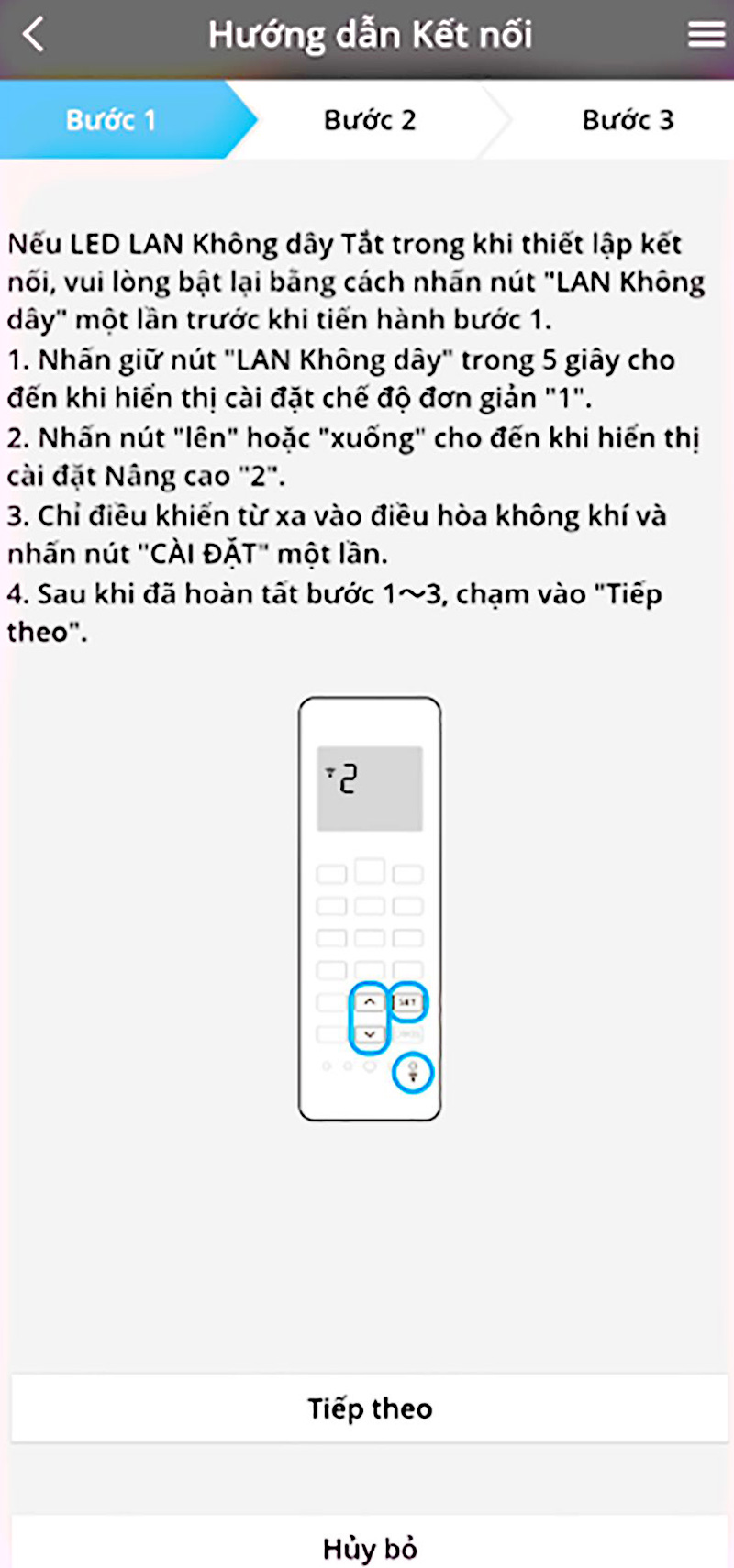
Sau đó Chờ để ứng dụng “Panasonic Comfort Cloud” trên điện thoại thiết lập kết nối đến mạng Wifi
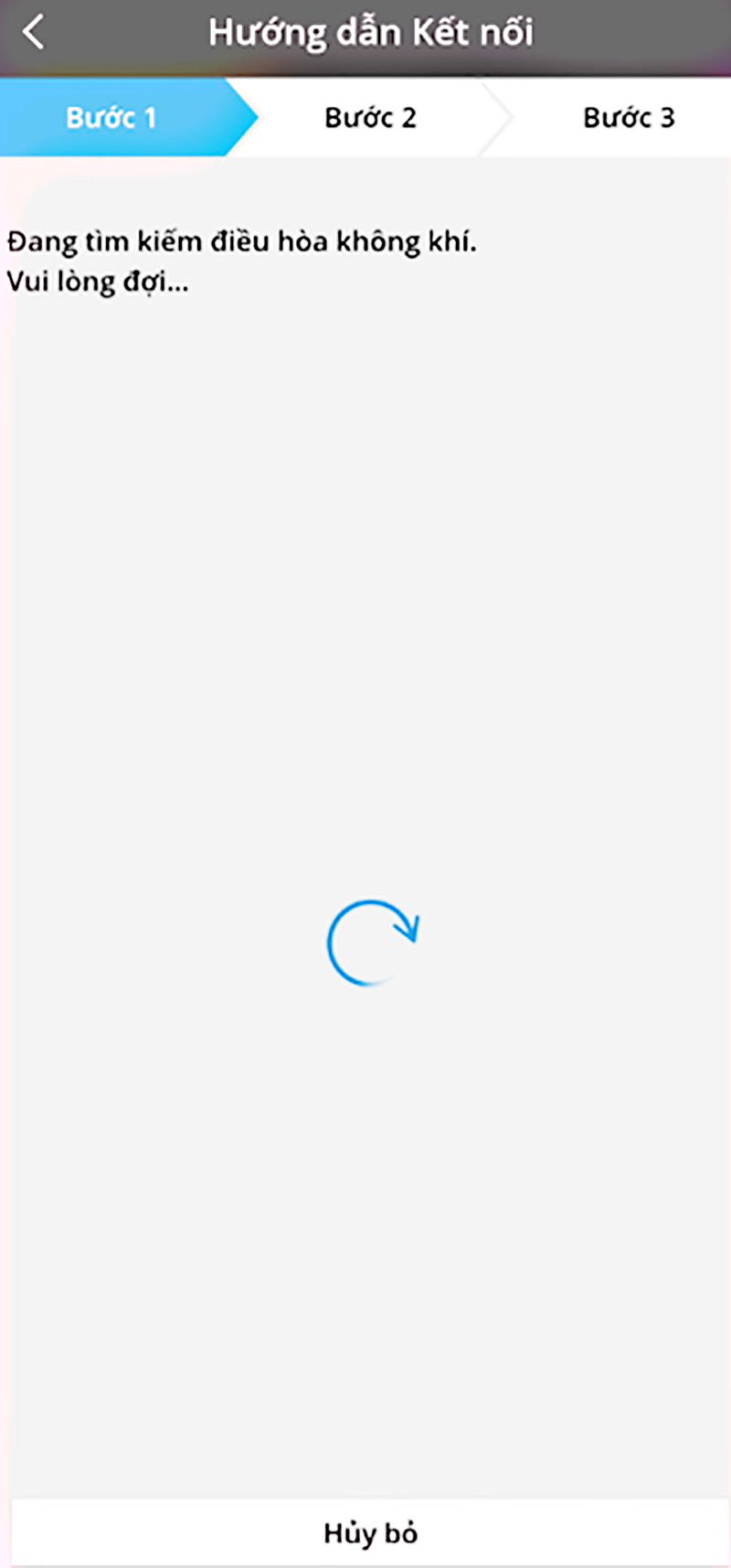
Sau khi chờ trong giây lát, khi ứng dụng tìm ra tên mạng Wifi thì tích vào mục “Mật khẩu” để nhập mật khẩu Wifi, nhập xong => chọn OK.
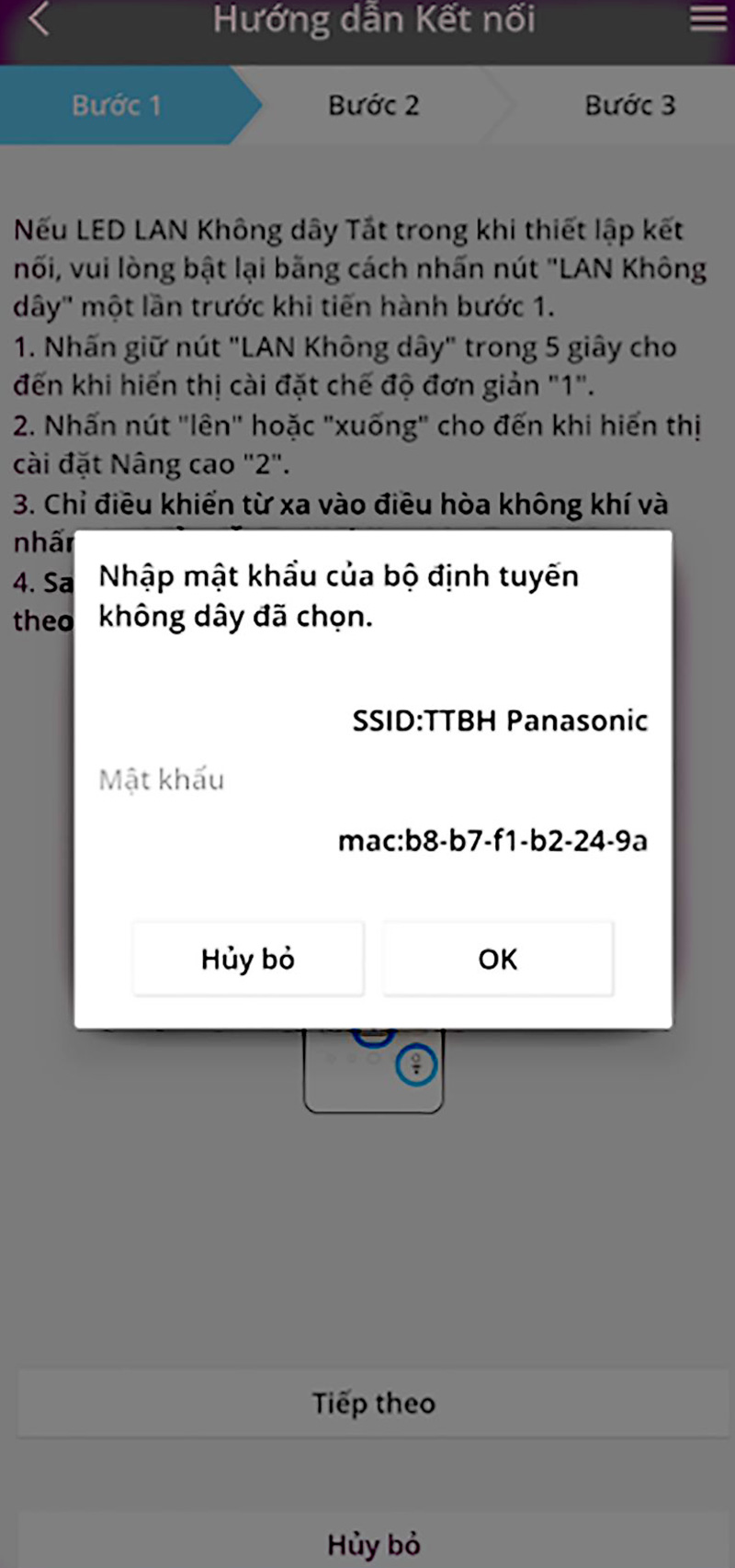
Màn hình chuyển sang Chờ điều hòa kết nối với Wifi, khi kết nối thành công, đèn “Wireless LAN LED” Trên Dàn Lạnh chuyển từ trạng thái “Nhấp Nháy” sang “Sáng”.
Sau khi đèn “Wireless LAN LED” Trên Dàn Lạnh chuyển sang trạng thái “Sáng” => tích chọn “Tiếp Theo”.
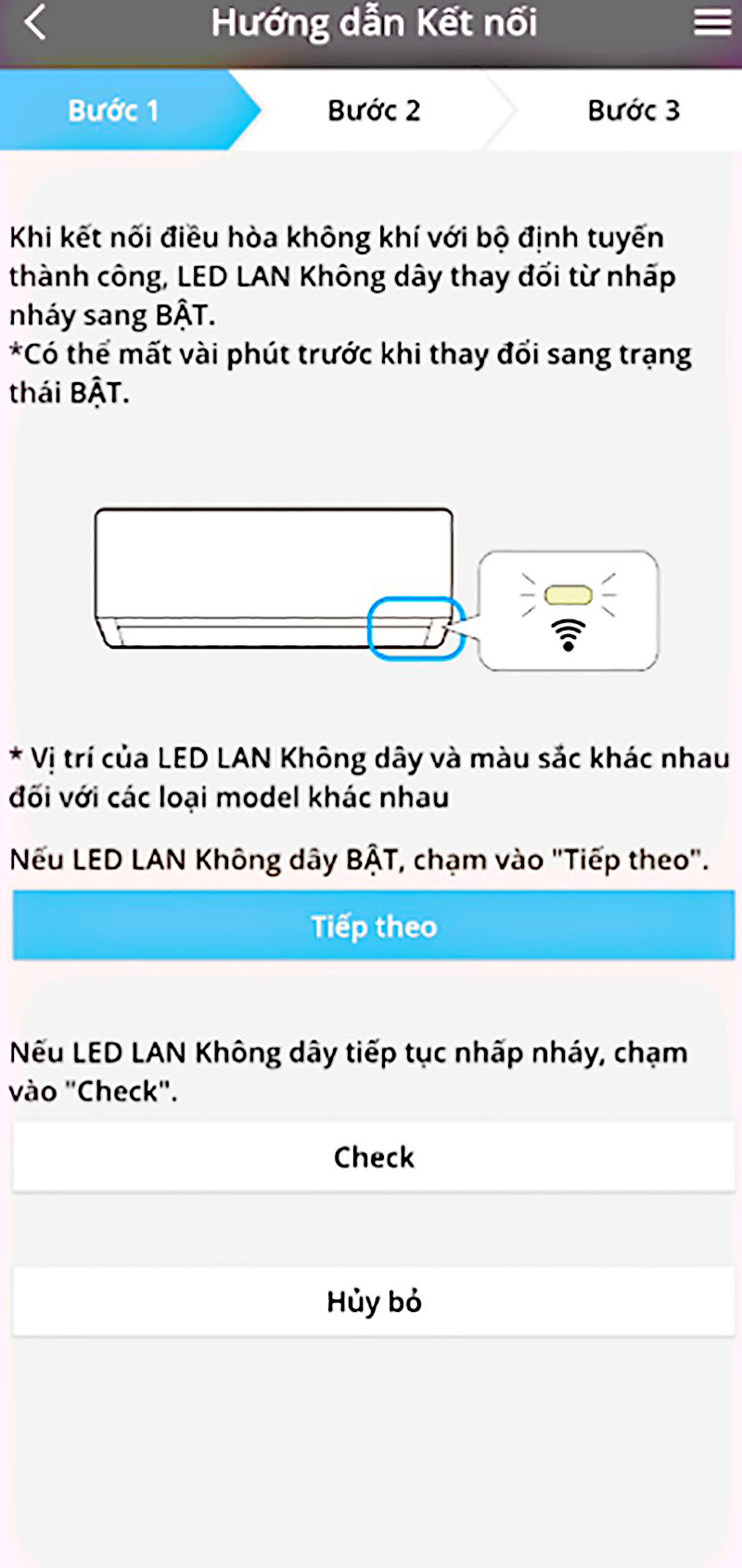
Sau khi bước 1 hoàn thành, Màn hình điện thoại hiển thị, “Đang tìm điều hòa không khí” Vui lòng đợi...
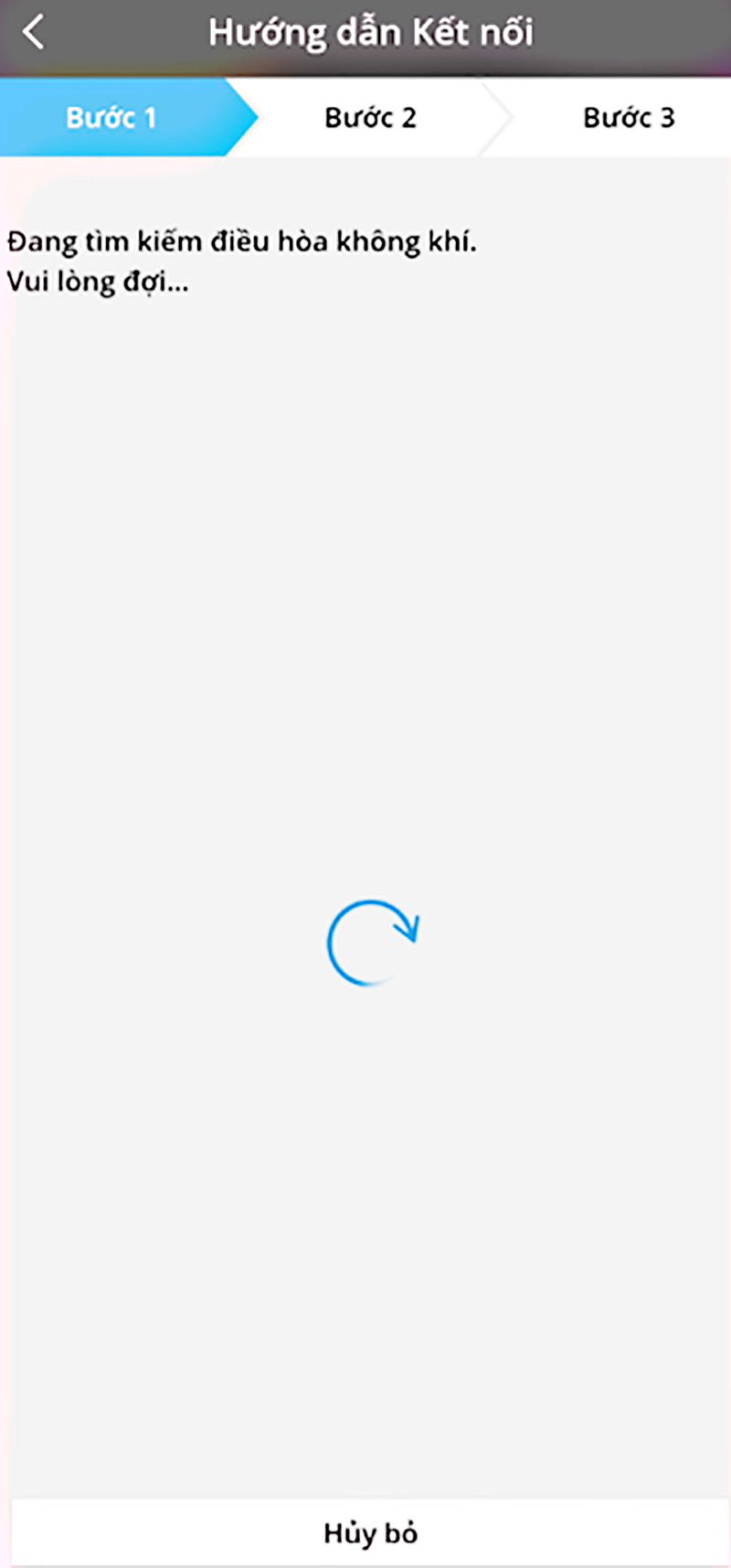
Bước 2
Sau khi bước 1 hoàn thành, màn hình sẽ chuyển sang bước 2, sau khi điện thoại tìm ra tên model điều hòa, tích chọn vào tên model điều hòa đó. Và nhấn vào ô Đăng ký.
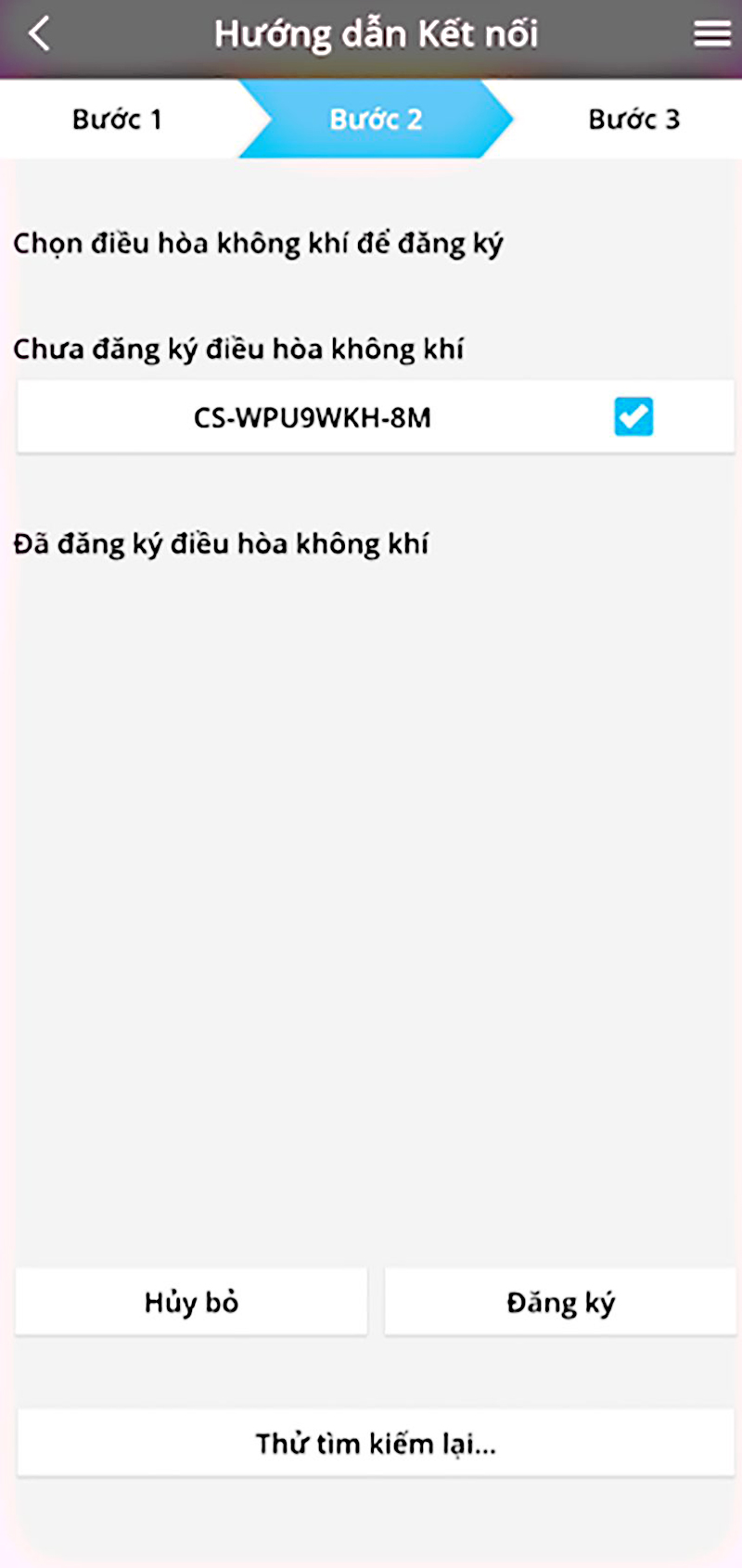
Màn hình sẽ hiện ra nội dung nếu LED LAN không dây tắt.... hãy tiến hành các bước như sau:
1 – Lấy que tăm, nhấn giữ nút Wifi trên điều khiển (như hình dưới) trong 5 giây, đến khi màn hình điều khiển hiển thị lên số “1”.
2 – Nhấn phím “Lên” hoặc “Xuống” trong khung timer trên điều khiển (như hình dưới), đến khi màn hình điều khiển hiển thị lên số “3”.
3 – Hướng điều khiển về mặt lạnh sau đó nhấn phím “SET”.
4 – Tích chọn mục “Tiếp theo” trên màn hình điện thoại.
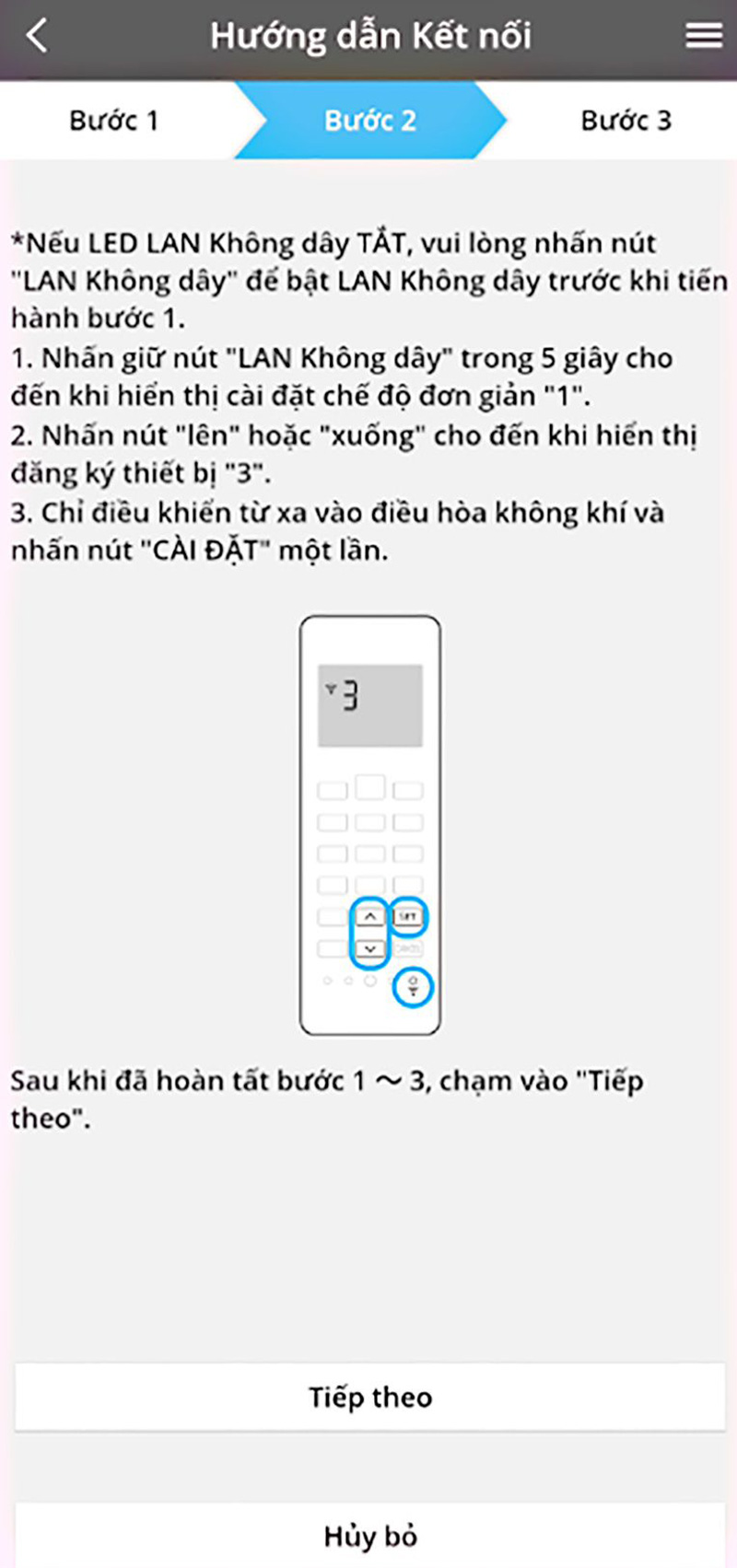
Sau đó màn hình sẽ chuyển sang "Vui lòng đợi...Ứng dụng “Panasonic Comfort Cloud” trên điện thoại kết nối đến điều hòa để cài đặt mật khẩu cho điều hòa."
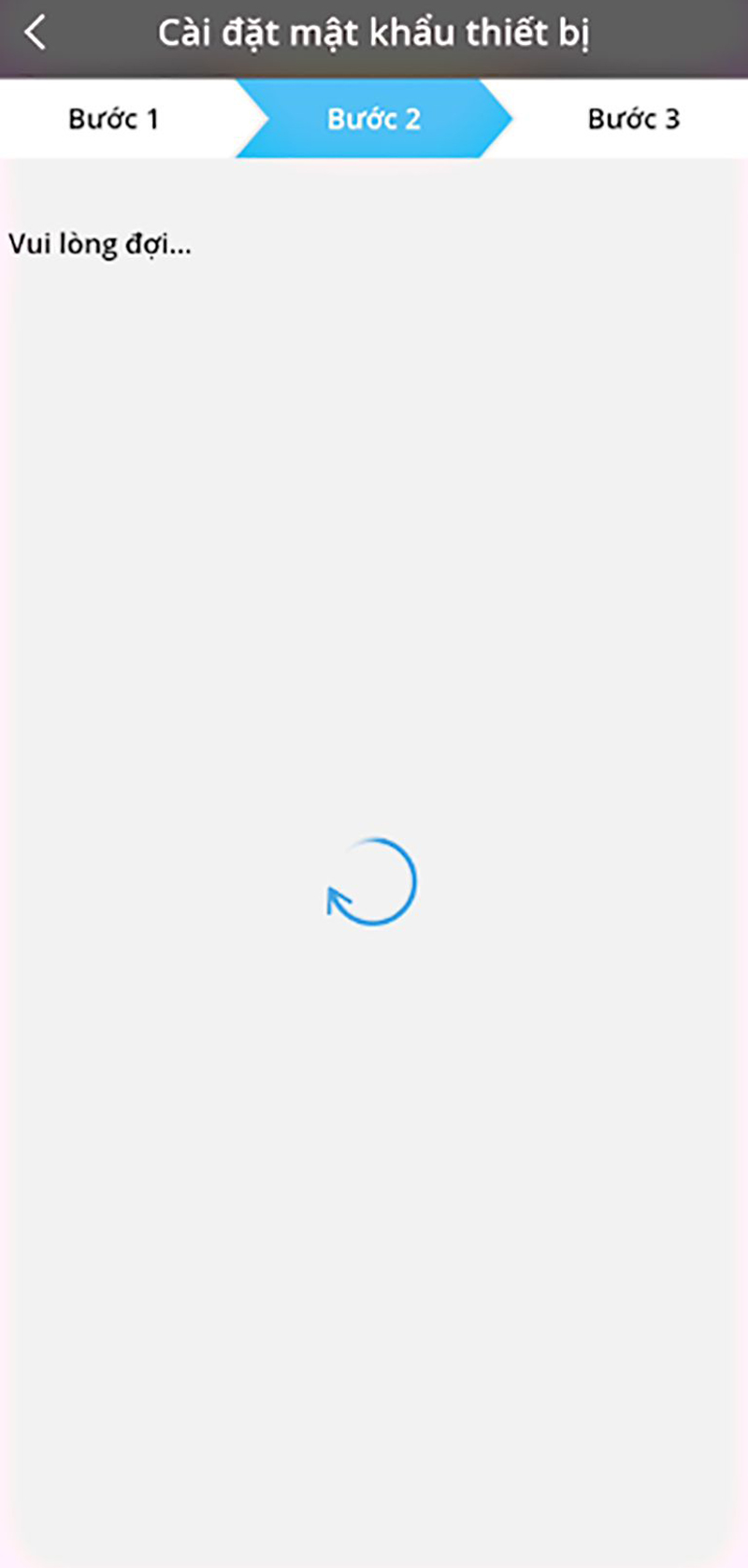
Để hoàn thành bước 2:
1 - Khi ứng dụng “Panasonic Comfort Cloud” trên điện thoại hiển thị ra tên model điều hòa và mật khẩu thì tiến hành đặt mật khẩu cho điều hòa (mật khẩu phải từ 8 -> 15 ký tự, bao gồm cả chữ cái và số). *Lưu ý : Người dùng phải nhớ mật khẩu của điều hòa này.
2 – Sau khi đặt mật khẩu xong => tích chọn “Đăng ký”.
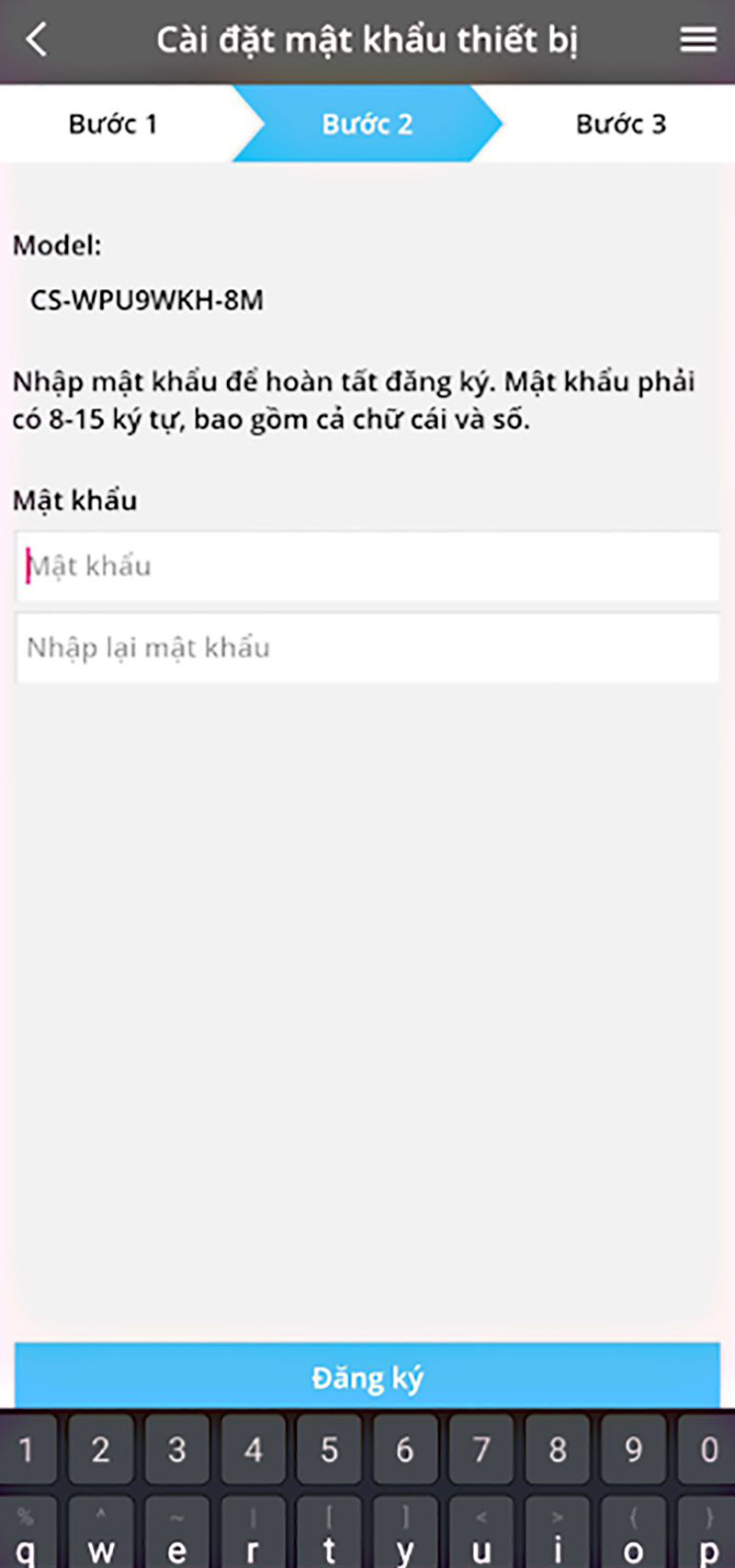
Bước 3
Sau khi bước 2 được hoàn thành, màn hình sẽ chuyển sang bước 3, bạn hãy:
1 - Đặt tên cho điều hòa của bạn “VD : Điều hòa phòng khách…”
2 – Sau khi đặt tên xong => tích chọn “Đăng ký”.
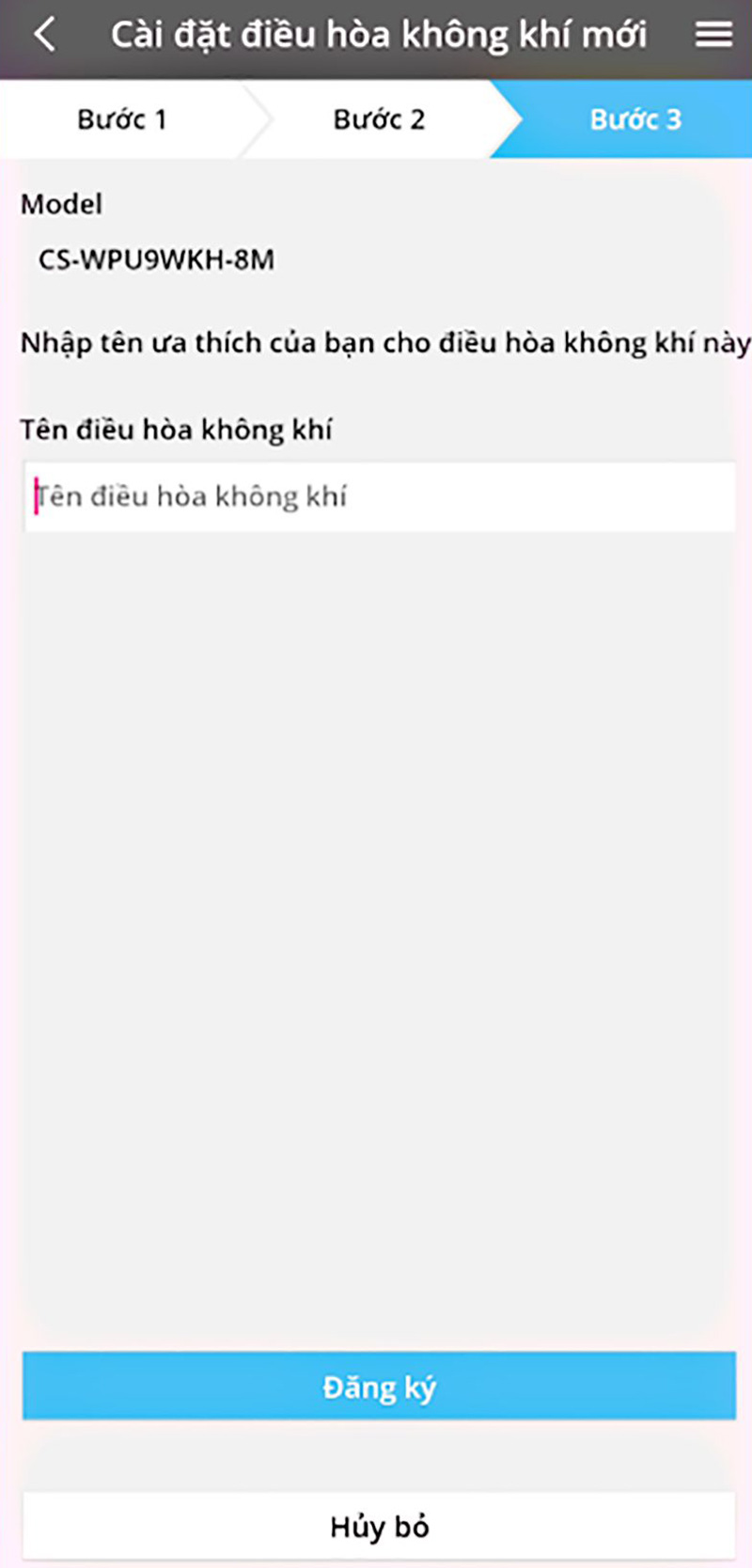
Màn hinh sẽ hiện ra Giao Diện Màn Hình Điều Khiển Trong Ứng Dụng. Và ở phía bên dước là những danh mục Chức năng mở rộng mà bạn có thể tùy chọn.
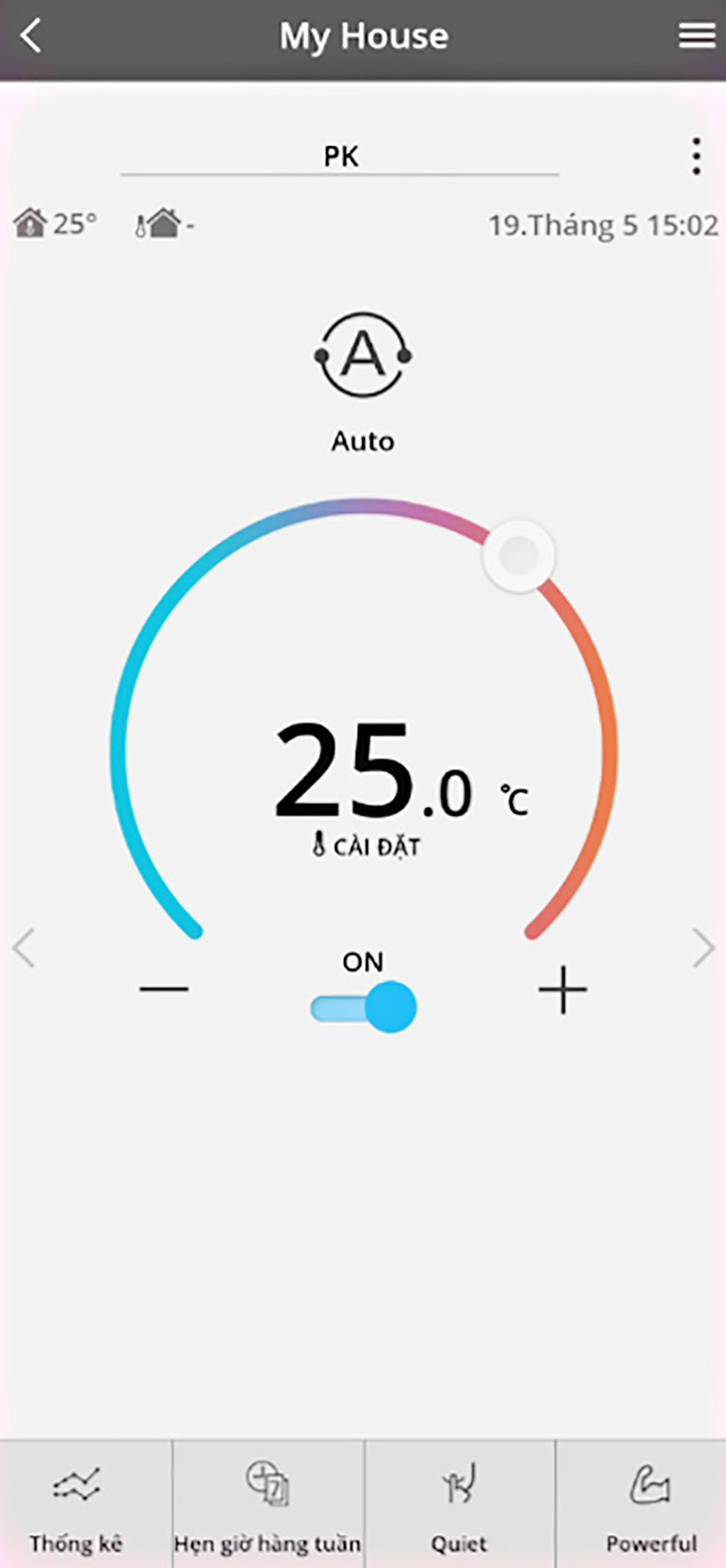
Trên đây là hướng dẫn kết nối máy lạnh Panasonic với ứng dụng Panasonic Comfort Cloud bằng smartphone. Điện máy giá gốc mong rằng với những thông tin trong bài viết triên sẽ giúp người dùng thao tác dễ dàng hơn, tiết kiệm thời gian và cực kỳ tiện lợi.